
明けましておめでとうございます!!
今年も、皆さんにとって素晴らしい一年になりますように!!
新年早々から、物欲にまみれているMilkでございます!
さて、今回、新たにPCを購入しました。
自分としては過去最高額の金額。買った瞬間に、既に後悔が・・・
私、貧乏性なんです!
あまりに高額の買い物をすると、罪悪感が発生するという特殊体質。
しかし、昔からずーっと欲しかった、ウルトラブックを購入することにしました。
資金? あぁ・・・それは、非リア充になったから、貯金が宙に浮いたんだよ・・・察してくれ(泣)
ウルトラブック? (Ultrabook)
簡単に言うと、薄型ノートPCのことを指します。
厳密にはあれこれ定義はあると思うんですけど、Intelが提唱しているだけなんで、皆さん好き勝手言ってます。
そうですね。とにかく薄い!持ち運びが楽!ってのがウルトラブックです。
必然的に記憶媒体に、HDDではなく、SSDを搭載することが条件になってきます。
つまり、磁気の円盤がぐるぐる回るのではなく、メモリカードのようなものでデータを記憶するということです。
メリットとしては、衝撃に強い。アクセス速度が圧倒的に早い等々があります。
ただし、金額が跳ね上がります。
数年前は絶対に手に入れることは無理と思われるほどの金額でしたが、近年は段々と下がってきました。
外部の勉強会は、ウルトラブックが必須?
ITの外部の勉強会に幾度か参加したのですが、Mac使用率が圧倒的に高いですね。
後は、Windowsのウルトラブックです。
普通のゴツゴツしたノートPCを持って行った時の場違い感。
そして、これでもいいかと思って、Surface pro 2 を持って行った時の、周りからの冷たい視線・・・
やべぇ・・・しくじった・・・

と言う理由もあり、ウルトラブックが欲しかった。しかし・・・お値段が!!
と悩み続けて数年・・・
そして、煩悩に負けた! 買ってやる!!
俺は買うぞ! ジョジョーーッ!!

HZ750DAB LAVIE Hybrid ZERO
と言うわけで、買ってきてしまった・・・
選んだ機種は?「HZ750DAB LAVIE Hybrid ZERO」

どういうマシンかと言うと、こんな感じだ!
開封の儀
先ずは開けてみよう!
同封されていたのは、こういったものでした。

- 電源プラグ
- 本体
- セットアップドキュメント
- Office365 1年間無料コード
こういった感じに開くんだよ?

2-in-1
まず、このマシンの特徴は360度の回転が可能であること。
先ずは180度には開くでしょう?

更にぐぐっと行っちゃう。

もっともっと!! 最後には裏側まで到達! タブレットモードになります。

圧倒的な軽さと薄さ
驚くほどの軽さ!
ホントこれにはびびった。約926gで、1Kgを切っています。
そうなると、気になるのはUSB等の拡張性があるか・・・
USB3.0が2つ。HDMIの出力箇所もあります。

こちらは反対側。電源も奥まっているので、かばんの中で勝手に押されることも少ないと思われます。その分、ちょっと押しにくいけどね(汗)

全体の厚さは、そうですねぇ・・・
印象としては、USBを2つ重ねたぐらいの厚さ? 16.9mm だそうです。すっごく薄い。
めちゃうすです!
はい・・・すみません・・・
Macと相当悩みました。
んで、この軽さを経験したら、もう戻れない・・・一度この気持ちよさを経験したら戻れない・・・
ということで、LAVIE Hybrid ZERO に身を捧げることにしました!(笑)
19万したけどな!

キーボード
キーボードのタッチは浅め。
まぁ、当然ですね。長時間の作業は、やはり普通のキーボードには勝てません。
それはいいんだけど・・・納得行かないのは、Fnキーが左下にあること。
Ctrlと間違えるんだけど!! マジやめて! そういうの!

スペック
| 項目 | |
|---|---|
| メモリ | 8GB |
| CPU | Intel® Core™ i7-6500U CPU @ 2.50GHz × 4 |
| グラフィック | Intel® HD Graphics 520 (Skylake GT2) |
| 搭載OS | Windows 10 Home 64bit |
| SSD | 約237GB |
| 最大解像度 | 2560×1440 |
かなりスペック的には良いものになっています。
もちろん、画面はタッチに対応しています。
これ一台で、家も外出先もまかなえると思います。それぐらいにスペックは高いですね。
Surface Book の一段下の機種と思えばいいでしょう。
Zenbook3 も検討したのですが、18万という値段で、拡張がType-CのUSB3.1が1つという点で、躊躇していましました。(しかも充電中は使えない。)
かなり格好は良かったんですけどね;
また、2-in-1には対応していません。つまり画面はタッチ対応していません。
禁断の魔改造を始める
ここから先は、非推奨の魔改造です。
同様の操作を行って、壊れても責任を取りかねます!
そして、私の苦労の備忘録です。
時代はデュアルブートでしょ!
さぁ、Windowsだけでは味気ない。
というよりも、やっとUbuntuに慣れてきたんだから、Ubuntuをメインとして使いたい。
というわけで、パーテーションを切って、空きを作りました。
後は、UbuntuのOSインストーラーを外付けDVDドライブから流しこめば完了!
と思っていた時期が、私にもありました・・・
保険のためにバックアップをとろうと思った
一応、PCのリカバリイメージを作る(何かあった時に元に戻せるようにする)作業にとりかかりました。
が!しかし。
アホみたいなことを、このPCは言いやがる。
DVDは5枚必要。USBなら16GB以上が必要。
はぁ? ふざけてんの?!

なに言ってんの?こいつ!?
OSインストーラーでさえ、DVD1枚だぞ?
何を詰め込もうとしてんだよ! そんなもん用意してるわけねーだろ!
5枚もDVDを焼いてられるか! アホタレ!!
ええい! そんな難しい作業でもない。このままUbuntuを突っ込んでやる!
あ・・・あれ? ブートローダーがおかしい?
Ubuntuのインストーラーを走らせると、いつもと表示がなんかおかしかったんですよね・・・
セキュアなセクターがどうのこうのと言い始めました。
うん? こんなことあったっけ?
とりあえず続行。
インストールが終わりました。
さーて、立ち上げるぞ! そうすれば、UbuntuかWindowsかの選択画面が出るはず。
しかし・・・完全スルーしてWindowsが立ち上がる!
はい???

なんで? なんで? Nande??? Why??
PCは起動時に、ブートローダーという箇所を読みに行きます。そして、OSの情報がどこにあるかがそこに書かれているので、それを見てOSの起動を始めるのです。
通常ならば、このブートローダーにWindowsだけの箇所が書かれていますが、UbuntuをインストールするとUbuntuの情報も付加されます。
だから、OS選択画面が出てくるのです。
BIOSを起動してあれこれながめていると・・・
見慣れないものを見つけた。
「UEFI」
なんだこれ?
UEFI
正直、詳しいところまでは理解できていません。
どうやら、BIOSの新しい規格になっており、時代はUEFIに置き換わろうとしているらしいのです。
この時、UEFIに対応して既にWindows10はインストールされていたため、従来で言うブートローダーの部分に、ブロックが働く機能が動いていたらしい。
というわけで、この中を改変することができず、別の場所に自らUbuntuはブートローダーを作っていたことが判明。
(BIOS画面で優先するブートローダーの選択が出来るようになっていた。)
これはややこしいことになってきた・・・
んで、実はこれらのことは後になってから分かったことなんだなぁ。
最初は、意味が分からず・・・「なんだこれ・・・もう一度入れなおすか?」的なことを始めたのです。
というわけで、SSDに入っている情報を抹殺!
バイバイ。リカバリーデータ・・・もう二度と元には戻れない・・・一か八かの大勝負!
(そして、結果的に間違う。)
当然ながら、同じ結果に・・・そして、ブートローダーの優先度が設定できることに後から気づく。
つまり、NECは犠牲になったのだ・・・

まぁさ・・・もう出荷状態には戻せないけど、結果的にはNECの意味不明なごちゃごちゃしたアプリ群を殲滅できたので良しとしよう。
UEFIをLegacyに切り替える
どうもブートローダーが2つに分かれるのは気に食わない。というか気持ち悪い。
あれこれ情報を探していると、UEFIモードから、従来のBIOSの状態であるLegacyモードに切り替えられると言うことが判明。
早速これを試すことに。
もう一度、Windows10を入れ直し、そしてUbuntuのインストールを行った。
すると・・・Ubuntuのインストーラー画面が今まで見たことある画面に!!
成功だ!!いやっほう!!
やっとデュアルブートが完了したわけです。
デュアルモニターで問題が発生
さて、ここまでくれば後は、外部出力のモニターにつなげて作業をするだけーって思ってた。
うん。ほんとはね・・・・
しかし、ここでも問題が発生するんだなぁ!
文字がデカすぎ!!
ノートPC側があまりに高解像度だったので、文字が小さかったんです。
だから、文字等を大きくしようと調整したんですよね。
Ubuntuには以下のような機能があります。
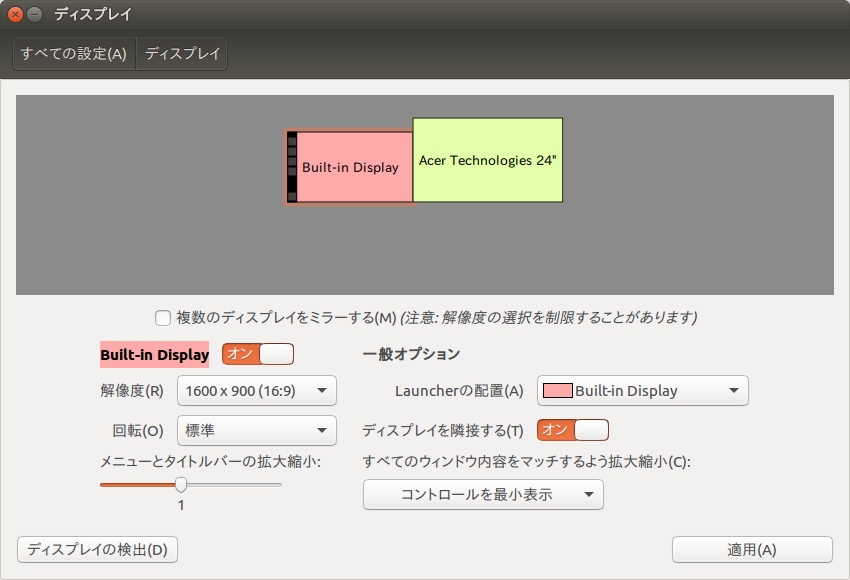
これは、画面についての設定変更を行う機能です。
今は適正値にしています。
まず、答えから言いましょう。
「メニューとタイトルバーの拡大縮小」を操作してはいけません。
何故か・・・画面ごとに設定できるように見せかけて、なんでか連動しやがるからです!
そして、ノートPC側の方が高解像度なので、こいつに合わせてあれこれセッティングすると、外部モニター側の方も引きづられて文字が巨大化していきます!
ですので、解決法としては悲しいですが、ノートPC側の解像度を落として行きます。
マジで焦りました。自分のブログを見たら、もうメチャクチャなんだもん(笑)
Wiindowsではこの事象は発生しません。
気の利いた機能があるからです。
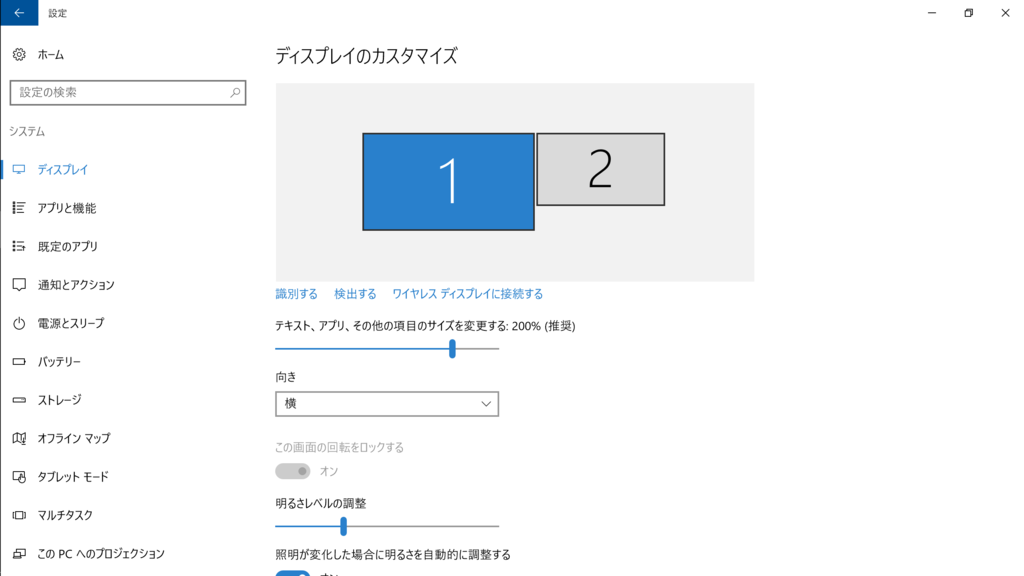
「テキスト、アプリ、その他の項目のサイズを変更する」という機能があります。
これは、画面解像度を変えることなく、アプリの文字の大きさを変更することが出来る機能です。
そのため、各々の画面の最高の解像度を利用することができます。
こういう所は素晴らしい。
最後に
さて、「HZ750DAB LAVIE Hybrid ZERO」は、なかなか値段の張る買い物でしたが、持ち運びの良さ、そして性能面からみても良い買い物だったと思います。
これ一台で、全てがまかなえそうです。
また、音声動画に関してもデュアルブートになったことで、作業はさらにやりやすくなりました。
結果的に、NECの独自機能を抹殺しまくりましたけど・・・勘弁してね!
ごめんよー!!
でも、とっても扱いやすいウルトラブックです。
店頭で実際に持ってみてください。きっと軽さにびっくりするから!!
では、今回はこのへんで。
adios!!




